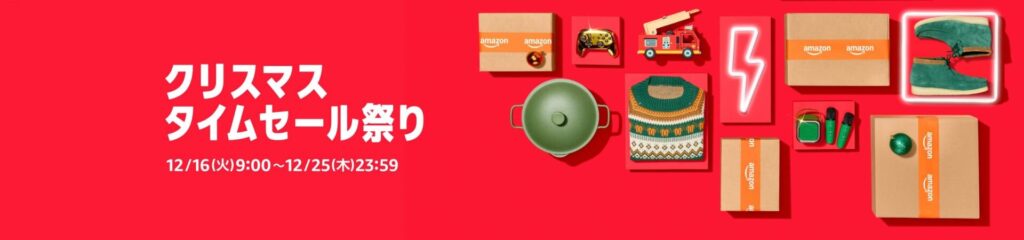Linuxの世界へようこそ!サーバー操作や開発作業で避けて通れないのが「黒い画面」、そう、ターミナル(またはコンソール)での作業です。WindowsやmacOSのようなGUI(グラフィカルユーザーインターフェース)とは異なり、コマンドを入力して様々な操作を行います。
しかし、Linuxターミナルを使い始めてすぐに多くの人が戸惑うのが、コピー&ペーストがいつもの方法(Ctrl+C / Ctrl+V)でできないという問題ではないでしょうか?
「なんでだろう?」「壊れてるのかな?」と不安になる必要はありません。これは故障ではなく、Linuxターミナル特有の「お作法」なのです。この記事を読めば、その理由から正しいコピペ方法、さらに様々な環境での応用テクニックまで、Linuxターミナルでのコピペに関する全てが分かります。もう、あの黒い画面でのコピペに悩むことはありません!
Windowsや多くのアプリケーションで「コピー」としてお馴染みのショートカット、Ctrl + C。そして「貼り付け」のCtrl + V。これがLinuxターミナルでは、なぜか期待通りに動いてくれません。これには、Linuxが生まれた歴史的背景と、ターミナルが持つ特別な役割が関係しています。
Linuxターミナルにおいて、Ctrl + Cは「コピー」ではなく、現在実行されているコマンドやプログラムを強制的に終了させるための、非常に重要なショートカットキーとして割り当てられています。
例えば、誤って無限ループするようなスクリプトを実行してしまったり、実行に時間がかかりすぎるコマンドを途中で止めたい場合などに、Ctrl + Cを押すことでそのプログラムを「割り込み(Interrupt)」、強制的に中断させることができます。これは、GUI環境でアプリケーションを強制終了させるのに似ていますが、ターミナルではより頻繁に使用される、システムの安定稼働にも関わる重要な機能なのです。
`Ctrl + C`の「C」は、「Cancel」(キャンセル)や「Control」(制御)の頭文字に由来すると言われています。プログラムの実行を制御し、中断させるという役割にぴったりのショートカットですね。
このように、Ctrl + Cがシステムレベルの重要な機能に割り当てられているため、一般的なアプリケーションのような「コピー」機能としてはデフォルトで動作しないのです。では、Linuxターミナルではどのようにコピー&ペーストを行えば良いのでしょうか?
Linuxターミナルでのコピー&ペースト方法は、使用しているターミナルソフトや接続方法(ローカルコンソール、SSHクライアント、ブラウザベースのターミナルなど)によっていくつか種類があります。ここでは、代表的な方法をいくつかご紹介します。
方法1:マウスの右クリックを使う(多くの環境で利用可能)
これが最もシンプルで、多くのターミナル環境で利用できる確実な方法です。特に、EC2 Instance Connectのようなブラウザベースのターミナルで有効です。
手順:
- コピーしたいテキストを選択: ターミナル画面に表示されているコマンドやテキストを、マウスの左ボタンでドラッグして選択します。選択された部分は色が反転するなどしてハイライト表示されます。
- 選択したテキストをコピー: 選択範囲の上で右クリックメニューを開き、「コピー」または「Copy」を選択します。(注意:これはターミナルソフト自体の右クリックメニューではなく、多くの場合、OSやブラウザの右クリックメニューです)
- あるいは、テキストを選択した状態で、Windowsであれば
Ctrl + C、macOSであればCmd + Cでクリップボードにコピーできる場合もあります。これはターミナルソフトの設定に依存します。
- あるいは、テキストを選択した状態で、Windowsであれば
- 貼り付けたい場所に移動: コマンドを入力したいプロンプトの位置にカーソルを移動させます。
- テキストを貼り付け: ターミナル画面の何もない場所でマウスの右クリックをします。
- 右クリックメニューから「貼り付け」を選択: 表示された右クリックメニューの中から、「貼り付け」または「Paste」を選択します。
これで、コピーしたテキストがカーソル位置に貼り付けられるはずです。この方法は直感的で分かりやすいため、初心者の方には特におすすめです。
方法2:キーボードショートカットを使う(環境依存)
WindowsやmacOSのように、キーボードショートカットでコピペを行いたい場合、Linuxターミナルでは別のショートカットキーが割り当てられていることがあります。これは使用しているターミナルソフトや設定によって異なりますが、代表的なものを挙げます。
-
貼り付け:
Ctrl + Shift + VShift + Insert
-
コピー:
Ctrl + Shift + CCtrl + Insert
これらのショートカットは、特に以下のような環境でよく使用されます。
- 多くのモダンなLinuxデスクトップ環境のターミナル(GNOME Terminal, Konsoleなど)
- Windows Subsystem for Linux (WSL)
- Windows Terminal
- PuTTY, Tera Term, RLoginなどのSSHクライアント
使い方の例(Ctrl + Shift + V / Ctrl + Shift + C の場合):
- コピーしたいテキストを選択: マウスでテキストを選択します。
- コピー: 選択した状態で
Ctrl + Shift + Cを押します。 - 貼り付けたい場所に移動: カーソルを移動させます。
- 貼り付け:
Ctrl + Shift + Vを押します。
使い方の例(Shift + Insert / Ctrl + Insert の場合):
- コピーしたいテキストを選択: マウスでテキストを選択します。
- コピー: 選択した状態で
Ctrl + Insertを押します。(これはあまり一般的ではないかもしれません) - 貼り付けたい場所に移動: カーソルを移動させます。
- 貼り付け:
Shift + Insertを押します。
Ctrl + Shift + C/V の組み合わせは、Ctrl + C/V がシステム機能として使われていることへの配慮から生まれた、多くのターミナルソフトで採用されているショートカットです。Shift + Insert や Ctrl + Insert は、より古くからある方法で、Windowsのコマンドプロンプトなどでも使われることがあります。
お使いのターミナルソフトのメニュー(「編集」など)を確認すると、コピー&ペーストにどのショートカットが割り当てられているか表示されていることが多いです。もし不明な場合は、上記のショートカットをいくつか試してみてください。
方法3:マウスの中ボタンを使う(X Window System環境)
Linuxのデスクトップ環境(GUI環境)でターミナルソフトを使っている場合、マウスの中ボタン(ホイールクリックなど)を使った独特の貼り付け方法が存在します。これは、LinuxのGUIシステムであるX Window Systemにおける「プライマリセレクション」という機能によるものです。
手順:
- コピーしたいテキストを選択: マウスの左ボタンでテキストを選択します。この操作だけで、テキストは「プライマリセレクション」としてコピー(選択)された状態になります。
Ctrl + Cなどの操作は不要です。 - 貼り付けたい場所に移動: カーソルを移動させます。
- テキストを貼り付け: 貼り付けたい場所で、マウスの中ボタン(多くはマウスホイールのクリック)を押します。
これで、選択しておいたテキストがすぐに貼り付けられます。この方法は非常にスピーディーですが、以下のような制約があります。
- X Window Systemが動作している環境限定: サーバーにSSHで接続しているだけの場合や、CUI(キャラクターユーザーインターフェース)のみの環境では使えません。
- 「プライマリセレクション」と通常のクリップボードは別:
Ctrl + Cなどでコピーした内容は通常のクリップボードに入りますが、マウス選択でコピーされた内容はプライマリセレクションに入ります。この二つは独立しており、中ボタンで貼り付けられるのはプライマリセレクションの内容です。
この方法は慣れると非常に便利ですが、環境を選ぶため、まずは右クリックやCtrl + Shift + Vの方法をマスターするのがおすすめです。
X Window Systemには、通常の「クリップボード」(コピー&ペーストに使われる)とは別に「プライマリセレクション」という仕組みがあります。マウスでテキストを選択しただけで自動的に内容が保持され、マウスの中ボタンで貼り付けられるのが特徴です。これはLinuxデスクトップの多くのアプリケーションで共通の挙動です。
環境別:よく使われるコピペ方法まとめ
ここまでいくつかの方法を紹介しましたが、結局どの方法を使えば良いのでしょうか? 使用する環境によって推奨される、あるいは利用できる方法が異なります。代表的な環境とコピペ方法を以下の表にまとめました。
| 環境 | コピー方法 | ペースト方法 | 備考 |
|---|---|---|---|
| **EC2 Instance Connect (ブラウザ)** | マウス選択 → PC側でCtrl+C (または右クリックコピー) | ターミナル画面で右クリック → 「貼り付け」 | ブラウザの機能に依存 |
| **SSHクライアント (PuTTY, Tera Term, RLoginなど)** |
マウス選択 (自動でコピーされる設定もあり) または マウス選択 → Ctrl+Insert / Ctrl+Shift+C |
右クリック または Shift+Insert / Ctrl+Shift+V |
ソフトごとの設定に依存。右クリックペーストが最も一般的。 |
| **Windows Terminal (WSL含む)** | マウス選択 → Ctrl+C または マウス選択 (設定による) |
Ctrl+V または Ctrl+Shift+V または 右クリック |
モダンな設計でCtrl+C/Vがデフォルトで有効なことが多い。 |
| **macOS Terminal** | マウス選択 → Cmd+C | Cmd+V | macOSの標準的なショートカットがそのまま使える。 |
| **Linux デスクトップ環境のターミナル (GNOME Terminal, Konsoleなど)** |
マウス選択 (プライマリセレクション) または マウス選択 → Ctrl+Shift+C |
マウス中ボタンクリック (プライマリセレクション) または Ctrl+Shift+V |
プライマリセレクションとCtrl+Shift+C/Vが併用可能。 |
| **仮想コンソール (Ctrl+Alt+F1などで切り替える画面)** |
マウス選択 (一部環境) または `Ctrl+Insert` |
Shift+Insert | 最も基本的なCUI環境。 |
この表を見るとわかるように、右クリックを使った貼り付けは、多くの環境で共通して利用できる非常に汎用性の高い方法です。まずはこの方法を覚えておくと良いでしょう。
コピペ以外の便利なCtrl+ショートカット
Ctrl + C が「中断」であることは理解しましたが、Linuxターミナルには他にも Ctrl キーを使った便利なショートカットがたくさんあります。これらを活用することで、ターミナルでの作業効率が格段にアップします。いくつか代表的なものを紹介します。
| ショートカット | 機能 | 説明 |
|---|---|---|
| Ctrl + C | 中断 (Interrupt) | 実行中のコマンドやプログラムを強制終了します。 |
| Ctrl + D | EOF (End Of File) | 標準入力の終了を示します。ファイルの内容を読み込むコマンドなどで入力の終わりを伝えたり、シェルセッションを終了(logout)するのに使われます。 |
| Ctrl + L | 画面クリア (Clear) | ターミナルの表示内容をクリアし、カーソルを一番上に移動させます。`clear`コマンドと同じ効果です。 |
| Ctrl + R | 履歴検索 (Reverse Search) | 過去に入力したコマンド履歴をインクリメンタルに検索できます。`Ctrl + R`を押した後に検索したい文字列を入力すると、それにマッチするコマンドが表示されます。再度`Ctrl + R`を押すと次のマッチを表示します。 |
| Ctrl + A | 行頭へ移動 | 現在入力中のコマンドラインの先頭にカーソルを移動させます。Homeキーと同じ効果です。 |
| Ctrl + E | 行末へ移動 | 現在入力中のコマンドラインの末尾にカーソルを移動させます。Endキーと同じ効果です。 |
| Ctrl + U | カーソル位置から行頭まで削除 | 現在カーソルがある位置からコマンドラインの先頭までの文字列を削除します。 |
| Ctrl + K | カーソル位置から行末まで削除 | 現在カーソルがある位置からコマンドラインの末尾までの文字列を削除します。 |
| Ctrl + W | カーソル位置から単語の先頭まで削除 | 現在カーソルがある位置から、直前の単語の先頭までの文字列を削除します。 |
| Ctrl + Y | 貼り付け (Yank) | `Ctrl + U`, `Ctrl + K`, `Ctrl + W`などで削除した文字列を貼り付けます。これはシステムクリップボードとは別の、ターミナル内部のバッファ(kill ringと呼ばれます)に保存された内容を貼り付ける機能です。 |
| Ctrl + Z | 一時停止 (Suspend) | 実行中のプログラムを一時停止し、バックグラウンドに回します。`fg`コマンドでフォアグラウンドに戻したり、`bg`コマンドでバックグラウンドで実行し続けさせたりできます。 |
| Ctrl + S | 画面出力の一時停止 (Stop) | ターミナルに表示される文字の出力を一時的に停止します。大量のログなどが流れるのを止めたいときに便利です。 |
| Ctrl + Q | 画面出力の再開 (Start) | `Ctrl + S`で一時停止した画面出力を再開します。 |
これらのショートカットは、シェル(bash, zshなど)の機能として提供されているものが多く、どのターミナルソフトでも共通して使える場合が多いです。特に、Ctrl + Rを使った履歴検索は非常に便利なので、ぜひ覚えて活用してみてください。
トラブルシューティング:それでもコピペがうまくいかない場合
「解説された方法を試したけどうまくいかない…」そんなときは、以下の点をチェックしてみてください。
- 使用しているターミナルソフト/ブラウザの確認: どのターミナルソフト(PuTTY, Tera Term, Windows Terminalなど)を使っているか、あるいはEC2 Instance Connectのようなブラウザベースかによって、有効なコピペ方法が異なります。上記の「環境別:よく使われるコピペ方法まとめ」表を参考に、適切な方法を試しているか確認しましょう。
- ターミナルソフトの設定確認: 多くのターミナルソフトには、コピー&ペーストに関する詳細な設定項目があります。「右クリックで貼り付けを有効にするか」「特定のキーボードショートカットを割り当てるか」などの設定を確認してみてください。設定変更でコピペ方法が変わることがあります。
- ブラウザの設定や拡張機能: ブラウザベースのターミナル(EC2 Instance Connectなど)を使用している場合、ブラウザ自体の設定やインストールされている拡張機能が、クリップボードへのアクセスや貼り付け操作を妨げている可能性も考えられます。一時的に拡張機能を無効にしてみたり、別のブラウザで試してみるのも有効です。
- SSHクライアントのクリップボード連携設定: PuTTYなどのSSHクライアントでは、ローカルPCのクリップボードとリモートサーバーのターミナル間でテキストをやり取りするための設定が存在します。この設定が正しく行われているか確認してください。
- キーボードレイアウトの確認: 稀なケースですが、使用しているキーボードレイアウトが想定と異なっている場合、ショートカットキーが正しく認識されないことがあります。
- リモートサーバー側の設定: 非常に限定的ですが、リモートサーバー側の設定(例えば、シェルやtmux/screenなどのターミナルマルチプレクサの設定)が、コピペの挙動に影響を与えている可能性もゼロではありません。ただし、一般的な利用ではあまり気にする必要はありません。
ほとんどの場合、使用しているターミナルソフトや環境に合った正しいコピペ方法を理解し、必要に応じて設定を確認・変更することで解決できるはずです。
セキュリティ上の注意点:コピペの落とし穴
Linuxターミナルでのコピペは非常に便利ですが、いくつかセキュリティ上の注意点があります。
- 信頼できないソースからのコマンド貼り付け: インターネット上で見つけたコマンドを安易にコピー&ペーストするのは危険です。悪意のあるコマンドが仕込まれている可能性があり、システムに損害を与えたり、情報が漏洩したりするリスクがあります。コマンドの意味を理解してから実行するように心がけましょう。
- クリップボード経由の情報漏洩リスク: コピーした内容はクリップボードに一時的に保存されます。パスワードや秘密鍵などの機密情報をコピーした場合、その情報がクリップボードに残ってしまい、他のアプリケーションから読み取られるリスクがあります。特に、共有のPCを使っている場合や、悪意のあるソフトウェアが動作している可能性がある環境では注意が必要です。機密情報をコピーした後は、すぐに無害なテキスト(例:
a) をコピーしてクリップボードの内容を上書きする習慣をつけると良いでしょう。 - 整形されたコマンドの落とし穴: ウェブサイトなどからコマンドをコピーする際、見た目には一行に見えても、実際には改行文字や不可視文字が含まれていることがあります。これをターミナルに貼り付けると、意図しない複数のコマンドが実行されてしまったり、エラーになったりすることがあります。貼り付ける前に、テキストエディタなどに一度貼り付けて内容を確認する、あるいはターミナルに貼り付ける際に「整形せずに貼り付け」のようなオプション(利用可能であれば)を使うといった対策が有効です。
便利さの裏にはリスクも潜んでいます。これらの注意点を理解し、安全にコピペを活用しましょう。
特に、`sudo` や `rm` などの強力なコマンドを含む文字列をコピー&ペーストする際は、細心の注意を払ってください。誤ったコマンドを実行すると、システムが破壊される可能性があります。
さらに深く知りたい方へ:コピペの仕組みの裏側(発展的な内容)
Linuxターミナルでのコピペ方法が環境によって異なるのは、その裏側で動作しているシステムが異なるためです。少し専門的になりますが、その仕組みに簡単に触れておきましょう。
- 仮想コンソール:
Ctrl+Alt+F1などでアクセスできる、GUIを持たない純粋なCUI環境です。ここでは、キーボード入力は直接カーネルやコンソールプログラムに渡されます。コピペ機能は、このコンソールプログラム自身が提供する基本的な機能(通常はShift+Insertなど)に限定されます。 - SSHクライアント: PuTTYやTera TermなどのSSHクライアントは、リモートのLinuxサーバーと暗号化された通信路(SSH)を確立し、サーバーからの出力表示とユーザーからの入力送信を行います。コピペ機能は、基本的にクライアント側のソフトウェアが提供します。クライアントソフトがローカルPCのクリップボードと連携し、ターミナル画面上のテキスト選択や貼り付け操作を仲介します。そのため、SSHクライアントごとにコピペ方法や設定が異なります。
- Linuxデスクトップ環境(X Window System): GNOMEやKDEなどのデスクトップ環境上で動作するターミナルソフト(GNOME Terminal, Konsoleなど)は、X Window System上で動作するアプリケーションです。X Window Systemは、複数のアプリケーション間でテキストを共有するための仕組み(クリップボードやプライマリセレクション)を提供しています。これらのターミナルソフトは、X Window Systemの機能を利用してコピペを実現しています。
Ctrl+Shift+C/Vやマウス中ボタンペーストが使えるのはこのためです。 - ブラウザベースのターミナル: EC2 Instance Connectのように、ウェブブラウザ上で動作するターミナルは、JavaScriptなどの技術を使ってターミナル画面をブラウザ内に再現しています。コピペ機能は、ブラウザ自体の機能(右クリックメニューなど)や、ウェブアプリケーション側で実装されたクリップボード連携機能を利用します。
このように、どのレイヤーでターミナルが動作しているかによって、コピペの仕組みや利用できる方法が異なってくるのです。
「ターミナル」と一言で言っても、その実体や背後にある技術は様々です。コピペ方法の違いは、その技術的な違いに起因している場合が多いです。
LinuxターミナルでCtrl + CやCtrl + Vが効かないのは、Ctrl + Cが「実行中のプログラムを強制中断する」という重要なシステム機能に割り当てられているためです。これは故障ではなく、Linuxターミナル特有の「お作法」です。
正しいコピー&ペースト方法は、使用している環境によって異なりますが、以下の方法が代表的です。
- マウスの右クリックメニューを利用する:多くの環境で利用できる最も確実な方法です。テキストを選択し、右クリックメニューからコピー/貼り付けを行います。
Ctrl + Shift + C / Ctrl + Shift + VまたはCtrl + Insert / Shift + Insertといった代替ショートカットキーを利用する:モダンなターミナルソフトやSSHクライアントでよく使われます。- マウスの中ボタン(ホイールクリック)を利用する:Linuxデスクトップ環境(X Window System)で利用できる、マウス選択でコピー&中ボタンで貼り付けのスピーディーな方法です。
| 環境 | 推奨されるコピペ方法 |
|---|---|
| **EC2 Instance Connect (ブラウザ)** | マウス選択 → 右クリックメニュー |
| **SSHクライアント (PuTTY, Tera Term, RLoginなど)** |
マウス選択 → 右クリックメニュー または Shift+Insert / Ctrl+Shift+V |
| **Windows Terminal (WSL含む)** | マウス選択 → Ctrl+C / Ctrl+V (設定による) または 右クリックメニュー |
| **macOS Terminal** | マウス選択 → Cmd+C / Cmd+V |
| **Linux デスクトップ環境のターミナル** | マウス選択 → Ctrl+Shift+C / Ctrl+Shift+V または マウス中ボタン |
まずはご自身の環境でどの方法が使えるか確認し、最も使いやすい方法をマスターしましょう。特に右クリックを使った貼り付けは多くの環境で有効なため、困ったときの頼りになります。
また、Ctrl + C以外にも、Ctrl + D (EOF), Ctrl + L (画面クリア), Ctrl + R (履歴検索) など、ターミナル作業を効率化する便利なショートカットがたくさんあります。これらも合わせて覚えておくと、Linuxターミナルでの作業がより快適になるはずです。
この記事が、あなたのLinuxターミナルでのコピペに関する疑問を解消し、スムーズなターミナル操作の一助となれば幸いです。正しい「お作法」を身につけて、Linuxの世界を存分に楽しんでください!